在Win11电脑操作中,用户特别不喜欢搜索广告,想知道有什么方法能将搜索广告关掉?首先用户打开Win11系统的组策略编辑器,点击禁用搜索要点保存即可。以下就是Win11系统内搜索广告关闭方法的详细介绍,关闭后Win11电脑就不再有搜索广告弹出。
Win11搜索广告怎么关?
1. 右击左下角任务栏中的“开始”,选择选项列表中的“运行”。
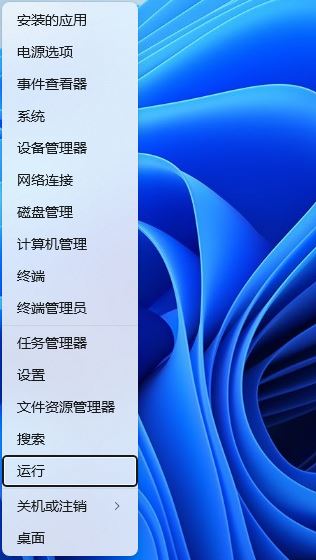
2. 在弹出的运行窗口中,输入“gpedit.msc”,回车打开。
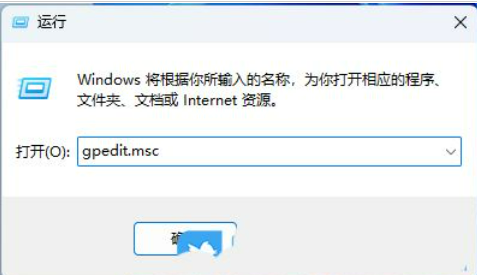
3. 进入到本地组策略编辑器窗口后,依次点击左侧栏中的“计算机配置——管理模板——Windows 组件——搜索”,随后找到右侧中的“允许搜索要点”双击打开。

4. 然后在打开的窗口中,将左上角的“已禁用”勾选上,最后点击确定保存即可。
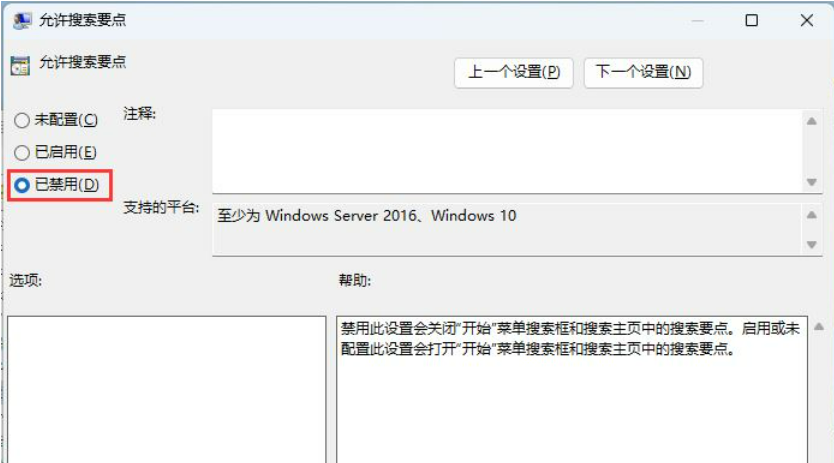
以上就是系统之家小编为你带来的关于“Win11搜索广告怎么关-教你快速关闭方法!”的全部内容了,希望可以解决你的问题,感谢您的阅读,更多精彩内容请关注系统之家官网。


 时间 2024-04-24 14:20:17
时间 2024-04-24 14:20:17 作者 shenlihong
作者 shenlihong 来源
来源 







